ثلاث طرق خطوة بخطوة لإضافة شرطات إلى أرقام الهواتف في Excel
يمكن أن يؤدي تنسيق أرقام الهواتف في Excel لتشمل شرطات إلى جعل بياناتك أكثر قابلية للقراءة وتنظيماً. سواء كنت تقوم بإدخال أرقام هواتف جديدة أو تعمل مع مجموعة بيانات موجودة، فإن إضافة الشرطات يمكن أن تساعد في توحيد التنسيق لتحقيق اتساق أفضل. يستعرض هذا الدليل ثلاث طرق لإضافة الشرطات إلى أرقام الهواتف بفعالية: تلقائيًا أثناء الكتابة، باستخدام Kutools لـ Excel، وتطبيق الصيغ. كل طريقة تقدم نهجًا مختلفًا لتلبية احتياجاتك، سواء كنت تبحث عن إعداد سريع أو حل مخصص بشكل أكبر.
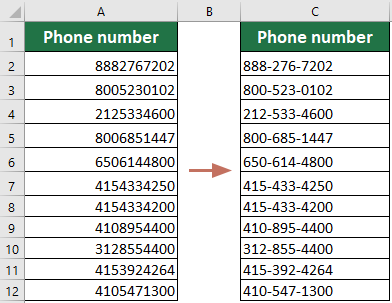
إضافة الشرطات تلقائيًا أثناء كتابة أرقام الهواتف
عند إدخال أرقام الهواتف مباشرة في Excel، قد تفضل أن يتم إدراج الشرطات تلقائيًا للحصول على تنسيق متسق. على سبيل المثال، عند إدخال 50228975278 سيصبح تلقائيًا 502-897-5278 بدلاً من الحاجة إلى كتابة الشرطات يدويًا. هذه الطريقة تتضمن إعداد تنسيق رقم مخصص يقوم تلقائيًا بإضافة الشرطات أثناء الكتابة. وهذا يضمن أن كل رقم هاتف يتم إدخاله يتبع التنسيق المطلوب دون الحاجة إلى خطوات إضافية. إليك كيفية تكوين ذلك:
1. حدد نطاقًا من الخلايا الفارغة حيث سيتم إدخال رقم الهاتف في المستقبل.
2. انقر بزر الماوس الأيمن واختر "تنسيق الخلايا" من قائمة السياق، انظر لقطة الشاشة:

3. ثم في مربع الحوار "تنسيق الخلايا"، انقر على خيار "مخصص" من لوحة "الفئة" تحت علامة التبويب "رقم"، وبعد ذلك أدخل هذا التنسيق ###-###-#### في مربع النص "النوع"، انظر لقطة الشاشة:

4. وبعد ذلك انقر فوق موافق.
إضافة الشرطات بسهولة إلى نطاق من أرقام الهواتف باستخدام Kutools لـ Excel
إذا كنت بحاجة إلى تنسيق نطاق من أرقام الهواتف الموجودة بإضافة الشرطات، يقدم Kutools لـ Excel أداة مريحة لتبسيط العملية. توفر ميزة "إضافة نص" إمكانية إدراج الشرطات بسرعة في المواضع المحددة داخل أرقام الهواتف الخاصة بك، مما يجعلها مثالية لمجموعات البيانات الكبيرة حيث سيكون التنسيق اليدوي استهلاكيًا للوقت للغاية. إليك كيفية القيام بذلك بنقرات قليلة فقط:
بعد تنزيل وتثبيت Kutools لـ Excel، انتقل إلى علامة التبويب "Kutools" وحدد "نص" > "إضافة نص" لفتح مربع الحوار "إضافة نص". بعد ذلك تحتاج إلى التكوين كما يلي
- اختر نطاق أرقام الهواتف الذي تريد إضافة الشرطات إليه.
- في حقل "النص"، أدخل شرطة -.
- حدد خيار "تحديد الموضع" وأدخل المواضع (مفصولة بفواصل) حيث تريد ظهور الشرطات.
- انقر فوق موافق.

النتيجة
ستتم إضافة الشرطات في المواضع المحددة في جميع أرقام الهواتف المختارة، مما ينسقها بشكل متسق عبر مجموعة البيانات الخاصة بك.
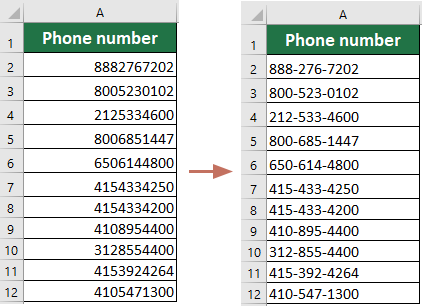
Kutools لـ Excel - قم بتعزيز Excel بأكثر من 300 أدوات أساسية. استمتع بميزات ذكاء اصطناعي مجانية بشكل دائم! احصل عليه الآن
إضافة الشرطات إلى نطاق من أرقام الهواتف باستخدام صيغة
يمكنك أيضًا استخدام صيغة لإدراج الشرطات في أرقام الهواتف. هذه الطريقة مفيدة إذا كنت ترغب في تطبيق قواعد تنسيق محددة أو تحتاج إلى حل بدون أدوات إضافية. لكن يجب القيام بذلك في عمود ثانوي. إليك كيفية استخدام صيغة لتنسيق أرقام الهواتف الخاصة بك.
1. في خلية فارغة بجانب أرقام الهواتف الخاصة بك، أدخل الصيغة التالية واضغط على Enter.
=REPLACE(REPLACE(A2,4,0,"-"),8,0,"-")
2. اسحب مقبض التعبئة فوق النطاق الذي تريد تطبيق هذه الصيغة عليه، وسيتم إدراج الشرطات في أرقام الهواتف.

ملاحظات:
- باستثناء الصيغة أعلاه، هناك صيغة أخرى أيضًا يمكن أن تساعدك: =TEXT(A2,"???-???-????"). يمكنك استخدام أي واحدة منها.
- في الصيغ أعلاه، A2 تشير إلى الخلية التي تحتوي على رقم الهاتف الذي تريد إضافة الشرطات إليه. يمكنك تغيير هذه الوسائط حسب حاجتك.
عرض توضيحي: إضافة نص -- إضافة شرطة إلى رقم الهاتف
المقالة ذات الصلة:
كيفية إضافة الشرطات بسرعة إلى الرقم الضريبي في Excel؟
أفضل أدوات الإنتاجية لمكتب العمل
عزز مهاراتك في Excel باستخدام Kutools لـ Excel، واختبر كفاءة غير مسبوقة. Kutools لـ Excel يوفر أكثر من300 ميزة متقدمة لزيادة الإنتاجية وتوفير وقت الحفظ. انقر هنا للحصول على الميزة الأكثر أهمية بالنسبة لك...
Office Tab يجلب واجهة التبويب إلى Office ويجعل عملك أسهل بكثير
- تفعيل تحرير وقراءة عبر التبويبات في Word، Excel، PowerPoint، Publisher، Access، Visio وProject.
- افتح وأنشئ عدة مستندات في تبويبات جديدة في نفس النافذة، بدلاً من نوافذ مستقلة.
- يزيد إنتاجيتك بنسبة50%، ويقلل مئات النقرات اليومية من الفأرة!
جميع إضافات Kutools. مثبت واحد
حزمة Kutools for Office تجمع بين إضافات Excel وWord وOutlook وPowerPoint إضافة إلى Office Tab Pro، وهي مثالية للفرق التي تعمل عبر تطبيقات Office.
- حزمة الكل في واحد — إضافات Excel وWord وOutlook وPowerPoint + Office Tab Pro
- مثبّت واحد، ترخيص واحد — إعداد في دقائق (جاهز لـ MSI)
- الأداء الأفضل معًا — إنتاجية مُبسطة عبر تطبيقات Office
- تجربة كاملة لمدة30 يومًا — بدون تسجيل، بدون بطاقة ائتمان
- قيمة رائعة — وفر مقارنة بشراء الإضافات بشكل منفرد
